Comment lire MP3 dans Windows Media Player sans problème ?
Par Pierre Dubois • 2025-08-21 11:33:53 • Solutions éprouvées
MP3
- Télécharger Télécharger
- 1. Convertir Autre Format en MP3+
-
- 1.1 Convertir WAV en MP3
- 1.2 Convertir WMA en MP3
- 1.3 Convertir FLAC en MP3
- 1.5 Convertir AIFF en MP3
- 1.7 Convertir M4P en MP3
- 1.8 Convertir 3GPP en MP3
- 1.9 Convertir MIDI en MP3
- 1.10 Convertir M4R en MP3
- 1.12 convertir CAF en MP3
- 1.17 Convertir Opus en MP3
- 1.18 Convertir WMA en MP3
- 1.19 Convertisseurs Gratuits M4A en MP3
- 1.20 Convertir WAV en MP3
- 1.21 Convertir WMA en MP3
- 1.22 Convertir Flac en MP3
- 1.23 Convertir Audio en MP3
- 1.24 Convertisseurs vidéo en MP3
- 1.26 Convertir messagerie vocale en MP3
- 1.28 Convertir M4A vers MP3 avec et sans iTunes
- 1.30 Convertir de la musique en MP3
- 1.31 Convertir MPEG en MP3 sur Mac/PC
- 1.33 Convertir AAC en MP3
- 1.34 Convertir WMA en MP3 en ligne
- 2. Convertir MP3 en Autre Format+
-
- 2.1 Convertir MP3 en WAV
- 2.2 Convertir MP3 en OGG
- 2.3 Convertir MP3 en AAC
- 2.4 Convertir MP3 en M4R
- 2.5 Convertir MP3 en WMA
- 2.7 Convertir MP3 en M4A
- 2.8 Convertir MP3 en Ringtone
- 2.9 Convertir MP3 en iTunes
- 2.10 Convertir MP3 en FCP
- 2.11 Convertir MP3 en Windows Media Lecteur
- 2.12 Conversion de MP3 en texte
- 2.14 Convertir gratuitement MP3 en AVI
- 3. Outils et Conseils MP3+
-
- 3.1 Convertisseur YouTube en MP3 en ligne
- 3.2 MP3 Convertisseur pour Mac
- 3.3 MP3 Convertisseur
- 3.4 MP3 Lecteur
- 3.5 Best MP3 Lecteurs
- 3.6 MP3 Sites
- 3.7 MP3 Sonnerie Createur
- 3.8 Importer MP3 en YouTube
- 3.9 MP3 Cutter
- 3.10 MP3 Tag Editor
- 3.11 Enregistrer Garageband File en MP3
- 3.13 Supprimer des voix de MP3
- 3.14 Exporter Audacity en MP3
- 3.15 Convertir M4A en MP3 dans Audacity
- 3.16 Solutions pour Convertir Youtube en MP3
- 3.17 Importer des Fichiers WAV sur iTunes
- 3.18 Convertisseurs Gratuits pour MP3
- 3.19 Télécharger MP3 sur iPhone
- 3.20 Alternatives à AllToMP3
- 3.21 Convertisseur en ligne - Convert2MP3
- 3.22 convertisseurs YouTube vers MP3 pour Android
- 3.23 convertisseurs M4A en MP3
- 3.24 Convertir WebM en MP3 avec FFmpeg
- 3.25 Editeurs de balises MP3 gratuits pour Linux
- 3.26 Convertir FLAC en MP3
- 3.27 Transcrire MP3 en texte en ligne
- 3.28 Editeurs MP3 en ligne gratuits
- 4. Convertir Formats Populaires en MP3+
-
- 4.1 Convertir VLC en MP3
- 4.2 Convertir MP4 en MP3
- 4.3 Free MP4 en MP3 Convertisseur
- 4.4 Convertir MOV en MP3
- 4.5 Convertir MOV en MP3 Mac
- 4.6 convertir iTunes en MP3
- 4.7 Convertir MKV en MP3
- 4.8 Convertir AVI en MP3
- 4.9 Convertir DVD en MP3
- 4.10 Convertir Facebook Vidéo en MP3
- 4.11 Convertir Spotify Playlist en MP3
- 4.12 Convertir SoundCloud en MP3
- 4.14 11 convertisseurs de YouTube en MP3
- 4.15 7 Solutions de Conversion Youtube en MP3
- 4.16 Convertir des Fichiers Audio
- 4.17 Convertir M4A en MP3 sur Mac OS
- 4.18 Convertir Youtube en MP3 sur Mac
- 4.19 Convertisseur Gratuit Vidéo en MP3
- 4.20 Convertisseurs FLAC en MP3 en ligne
- 4.21 Convertisseurs Vimeo vers MP3
- 4.22 Convertisseurs vidéo en MP3
- 4.23 Convertir MP4 en MP3 avec iTunes
De nombreux utilisateurs de Windows Media Player ont détecté un problème lors de la lecture d'un fichier MP3. Ils recevraient un message ou des notifications Windows disant que le fichier MP3 n'est pas compatible avec Windows Media Player amlost chaque fois qu'il l'ouvre. Si vous rencontrez des problèmes similaires, vous pouvez lire cet article, à partir duquel vous disposez de 3 solutions réalisables.
- Partie 1. Pourquoi Windows Media Player ne parvient pas à lire MP3
- Partie 2. Mettre à niveau Windows Media Player vers la dernière version
- Partie 3. Installer le codec pour Windows Media Player
- Partie 4. Convertir MP3 en format compatible WMP
Partie 1. Pourquoi Windows Media Player ne parvient pas à lire MP3
En règle générale, Windows Media Player ne reconnaît pas un fichier MP3 peut être inclus pour les 4 raisons suivantes.
- Windows Media Player ne peut pas reconnaître le fichier MP3, qui est virtuellement dans un autre format.
- Certains fichiers MP3 nécessitent une licence et WMP ne peut pas se reproduire sans elle.
- Windows Media Player n'a pas le codec MP3 correspondant.
- Le fichier MP3 est corrompu.
Partie 2. Mettre à niveau Windows Media Player vers la dernière version
L'une des solutions les plus recommandées pour résoudre le problème que Windows Media Player ne peut pas reconnaître le fichier MP3 est de mettre à niveau WMP vers la dernière version, Windows Media Player 12. Il inclurait tout le codec nécessaire sans en télécharger un externe. Vous pouvez vérifier les étapes pour apprendre
Vérifiez les étapes suivantes pour savoir si vous avez besoin d'une nouvelle version de Windows Media Player:
Étape 1. Ouvrez votre Windows Media Player et allez dans Aide > Vérifiez les mises à jour .
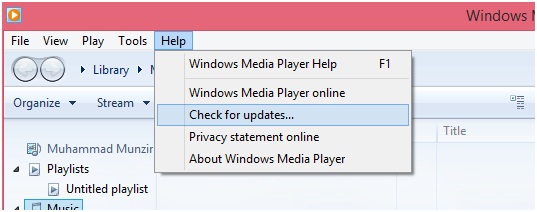
Étape 2. Windows Media Player commencera alors à chercher une nouvelle version.
- S'il y en a un nouveau, il vous en informera et vous demandera si vous voulez mettre à niveau, suivez simplement les instructions à l'écran.
- S'il n'y a pas, vous recevrez un message disant qu'il n'y a pas de nouvelle version comme le montre l'image.

Maintenant, vous pouvez essayer d'écouter vos chansons préférées à partir de n'importe quel CD ou sites Web avec le dernier Windows Media Player.
Partie 3. Installer le codec pour Windows Media Player
Si Windows Media Player ne parvient toujours pas à ouvrir le fichier MP3, vous pouvez essayer de télécharger et d'installer le codec MP3-MPEG Layer III (55) sur votre ordinateur. Comme on le sait, les fichiers multimédia tels que l'audio sont compressés en utilisant différentes techniques pour réduire leur taille. Il existe différentes techniques disponibles sur le marché en cours de création par différents fabricants ou développeurs et le logiciel qui stocke les informations connexes est appelé codec. En bref, il est nécessaire d'avoir les bons codecs dans votre ordinateur qui aident à reproduire les fichiers audio qui ont été codifiés avec eux.
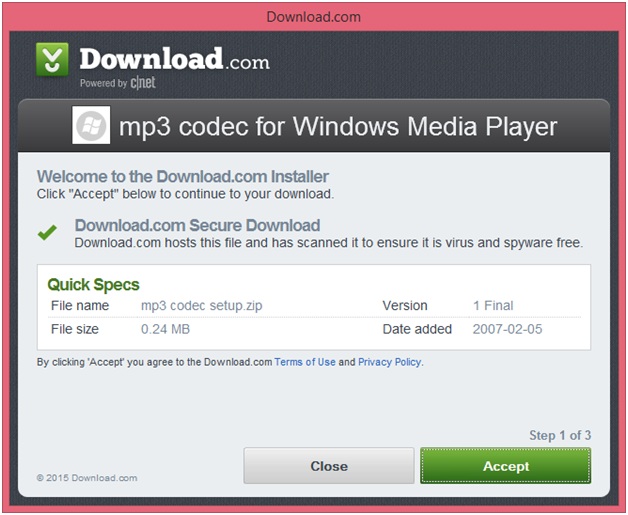
Vous pouvez directement télécharger le codec sur Internet, car il est totalement gratuit.
Partie 4. Convertir MP3 en format compatible WMP
La troisième option que nous voulons présenter pour que Windows Media Player reconnaisse les fichiers MP3 utilise un outil tiers, avec lequel vous pouvez convertir ces fichiers MP3 non lus en un autre format supporté par WMP. Ici, nous aimerions recommander Wondershare UniConverter , un outil complet qui prend en charge plus de 1000 entrées et sorties convertit les formats et lit n'importe quel fichier multimédia en tant qu'alternative Windows Media Player.
 Wondershare UniConverter
Wondershare UniConverter
Votre boîte à outils vidéo complète

- Convertir à plus de 1000 formats, comme AVI, MKV, MOV, MP4, etc.
- Convertir en préréglage optimisé pour presque tous les appareils
- Vitesse de conversion 30 fois plus rapide que tous les convertisseurs conventionnels
- Monter, améliorer & Personnalisez votre fichier de vidéos
- Graver la vidéo sur un DVD lisible avec un joli modèle de DVD gratuit
- Télécharger ou enregistrer des vidéos à partir des sites de partage de vidéos
- La boîte à outils polyvalente combine les métadonnées vidéo fixes, le GIF Maker, la diffusion vidéo à la télévision, le convertisseur VR et l'enregistreur d'écran
- Diffusez vos vidéos depuis Windows ou Mac vers d'autres appareils, y compris Chromecast, Roku, Apple TV, Xbox 360 ou PS3
- Système d'exploitation pris en charge: Windows 10/8/7/XP/Vista, macOS 10.10 ou versions ultérieures
Notez que les formats pris en charge par Windows Media Player incluent .asf, .wma, .wmv, .wm, .wmd, .avi, .mpg, .mpeg et d'autres formats, mais cela dépend de la version de WMP que vous avez installée sur PC. Passons maintenant au guide étape par étape suivant sur la façon de convertir des fichiers MP3 avec Wondershare UniConverter et le rendre compatible avec n'importe quelle version des formats Windows Media Player.
Étape 1 Pour commencer, vous devez télécharger et installer Wondershare UniConverter via le bouton de téléchargement ci-dessus. Lancez-le après l'installation, cliquez sur Convertir section en haut, cliquez sur Ajouter des fichiers pour ajouter le fichier MP3 que vous voulez convertir et cliquez Ouvrez pour continuer.
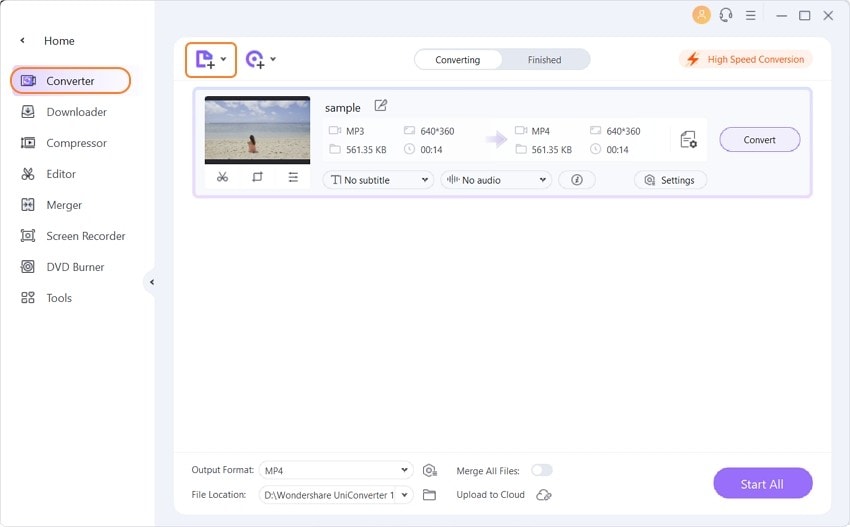
Étape 2 Pour modifier le format de fichier, cliquez sur ![]() à côté de Convertir tous les fichiers en: > Audio et sélectionnez le format WMA .
à côté de Convertir tous les fichiers en: > Audio et sélectionnez le format WMA .
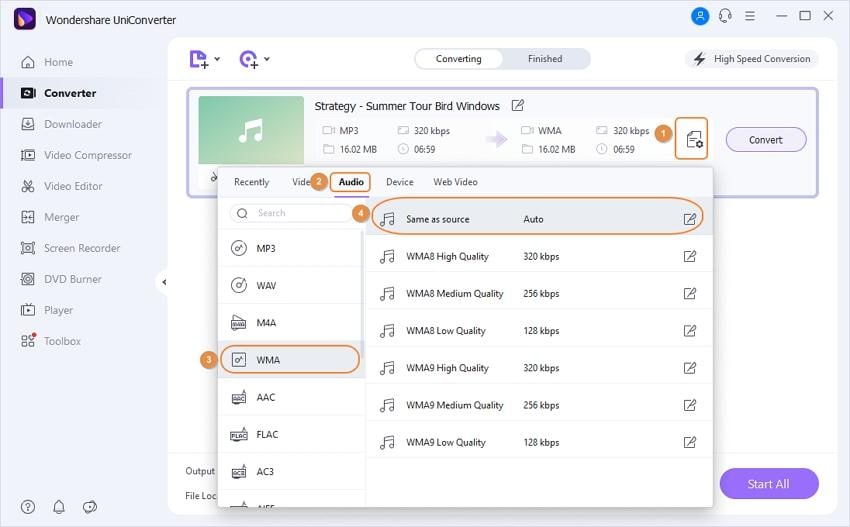
Remarque: Si vous avez besoin d'ajuster le débit, la résolution ou presque, vous pouvez cliquer sur + Créer un Personnaliser pour ouvrir la fenêtre de configuration. Une fois que vous avez terminé les paramètres, cliquez sur Créer pour continuer.
Étape 3 Cliquez sur Convertir pour démarrer le processus ou Convertir tout si vous voulez convertir de nombreux fichiers à le même temps. Pour vérifier votre projet final, cliquez simplement sur l'onglet Converti .
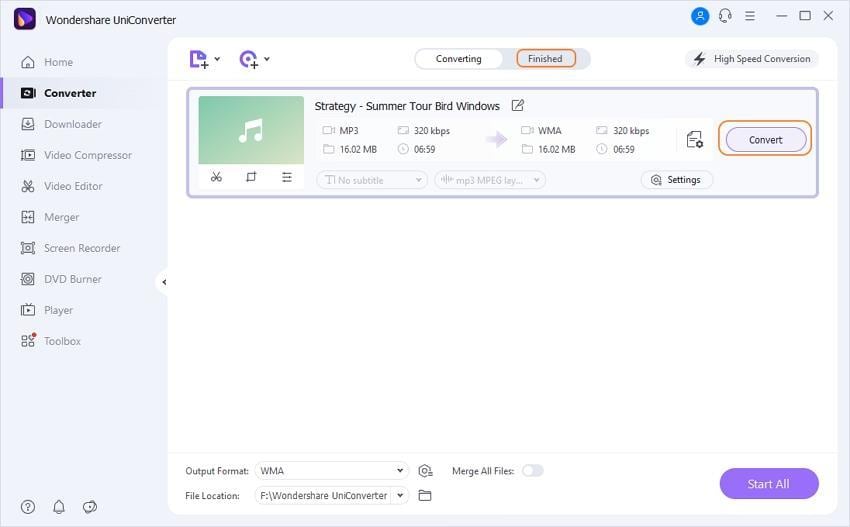
Pour résumer, notre mission est de vous aider à résoudre tout problème lié à Windows Media Player lors de la lecture de fichiers MP3. Suivez simplement les instructions données dans cet article et vous n'aurez plus de problèmes avec Windows Media Player. Maintenant, profitez de vos chansons MP3 préférées.
Pierre Dubois
staff Éditeur